Cómo se usa la pantalla de la cubierta del Galaxy Z Fold2
El Galaxy Z Fold2 te permite alternar entre su pantalla principal y la pantalla de la cubierta mientras realizas llamadas, sacas fotografías o usas aplicaciones. Su ergonómico diseño te permite además llevar a cabo todas estas acciones con una sola mano, conectando dinámica y suavemente sus dos pantallas para tener una experiencia integral de su avanzada tecnología.
¿Por qué una pantalla en la cubierta?
El Galaxy Z Fold2 ha sido diseñado para que pueda ser usado con una sola mano mientras se ecuentra plegado, ya sea para realizar llamadas, ver mensajes o navegar por internet. También es posible abrir las aplicaciones que queras utilizar desde la pantalla de la cubierta y ejecutarlas visualizando completamente su contenido.

① Phone ② Messages ③ Internet
Elevando la multitarea a un nuevo nivel
Trabajar en multitarera es mucho más fácil al poder alternar hasta 3 ventanas diferentes a través de su sencillo control y diseño. La pantalla de la cubierta permite configurar 2 ventanas al mismo tiempo (situadas en la mitad superior y mitad inferior de la pantalla). Por otro lado, la misma aplicación puede ser abierta en diferentes ventanas para faciltar el trabajo en modo multi-instancia.
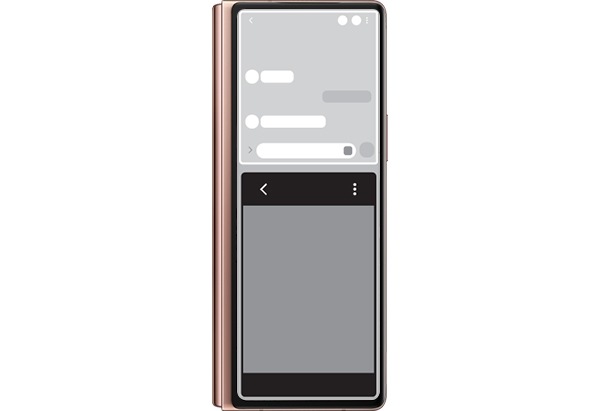
Nota: Aplicaciones compatibles con el modo multi-instancia: Internet, Myfiles, Samsung Notes, MS Office (las aplicaciones disponibles pueden diferir).
Acceso ininterrumpido a las aplicaciones al cambiar de pantalla
La interfaz de usuario del Galaxy Z Fold2 está optimizada no sólo para el uso de su pantalla principal interna, sino también para la pantalla de cubierta, por lo que puedes usar fácilmente las aplicaciones con una mano cuando el dispositivo se encuentra plegado. Mientras usas la pantalla de la cubierta para ver fotos, vídeos, leer artículos, mapas y más, puedes abrir el Galaxy Z Fold2 para visualizarlas en su pantalla principal a mayor tamaño sin sufrir interrupciones, y viceversa. La configuración predeterminada fija esta opción como apagada, pero puedes activarla a través de la siguiente ruta.
Paso 1. Accede a Ajustes > Pulsa Pantalla.
Paso 2. Pulsa Continuar aplicaciones en la pantalla de la cubierta.
Paso 3. Pulsa en los interruptores de las aplicaciones que quieres alternar en ambas pantallas para activarlos.
Nota:
- Cuando doblas el dispositivo mientras la aplicación se ejecuta en la pantalla principal, la pantalla de la aplicación aparecerá en la pantalla de cubierta. Es posible que algunas aplicaciones no admitan esta función.
- Cuando se cambia a la pantalla interior desde la pantalla de la cubierta, el texto puede aparecer algo más claro y borroso. Este es un fenómeno que también ocurre en el modelo Fold predecesor, es un característica completamente normal y no un defecto del producto.
- Como la pantalla de cubierta solo admite 60 Hz, la pantalla puede parpadear en relación con la pantalla principal de 120 Hz (en la configuración predeterminada). Esto sucede por diferencias en las especificaciones básicas del hardware y no es un problema de software.
Uso de la cámara con la pantalla de la cubierta
Puedes tomar fotos o grabar vídeos usando la pantalla de cubierta mientras el dispositivo está completamente plegado o desplegado.

① Pantalla pincipal (Vista previa 1) ② Pantalla de la cubierta (Vista previa 2)
Mientras se saca una foto o se graba un vídeo, su vista previa se muestra en la pantalla de cubierta. Esto permite que las personas que son retratadas o grabadas puedan hacerse una idea de cómo será el resultado de esa fotografía o grabación.
Cómo usar la vista previa dual
Paso 1. En la pantalla de vista previa, toca el icono de APAGADO. Se encenderá la pantalla de la cubierta.
Paso 2. Toca el botón Cámara para sacar una foto o toca el botón Grabar para grabar un video.
Nota: Esta función no está disponible en todos los modos de disparo.
Saca una selfie con la cámara trasera de alta resolución mientras te ves en la pantalla de la cubierta. Al sacar una selfie con la cámara trasera la pantalla principal se apagará automáticamente.

Cómo sacar una selfie con la cámara trasera
Paso 1. Accede a la aplicación Cámara a través de la pantalla de la cubierta.
Paso 2. Pulsa en SELFIE.
Paso 3. Desdobla el dispositivo y mira hacia la cámara trasera.
Paso 4. Pulsa el botón Cámara para sacar una foto o el botón Grabar para grabar un video.
Nota: Esta función sólo está disponible en algunos modos de disparo.
Cómo mostrar la Pantalla de Inicio en modo Horizontal
En la pantalla de inicio, mantén pulsada un área vacía, elige Ajustes de la pantalla de inicio y activa el interruptor situado a la derecha de Rotar a modo horizontal. Gira el dispositivo y la vista horizontal se mostrará automáticamente en la pantalla de la cubierta.

Nota: La multipantalla y el panel lateral no están disponibles en el modo horizontal de la pantalla de cubierta.
Nota: Las capturas de pantalla y el menú del dispositivo pueden variar según el modelo del dispositivo y la versión del software.
¿Te ha resultado útil este contenido?
Gracias. Nos alegramos de haberte ayudado. Tus respuestas nos permiten dar un mejor soporte.
Por favor, responde a todas las preguntas
